VMware还原Windows11 ghost镜像
文章目录
- 环境
- 步骤
- 准备
- 制作启动iso文件
- 创建虚拟机
- 启动虚拟机
- 还原Windows
- 参考
环境
- Windows 11 家庭中文版
- VMware Workstation 17 Pro
- 石大师装机大师
- Windows 11 ghost系统镜像
步骤
准备
下载好Windows 11 ghost系统镜像,我下载的文件是 FQ_WIN11_X64_VDL_V2080201.iso ,下载地址见文末链接。把文件复制到U盘里备用。
制作启动iso文件
打开石大师装机大师,选择U盘启动,生成ISO:
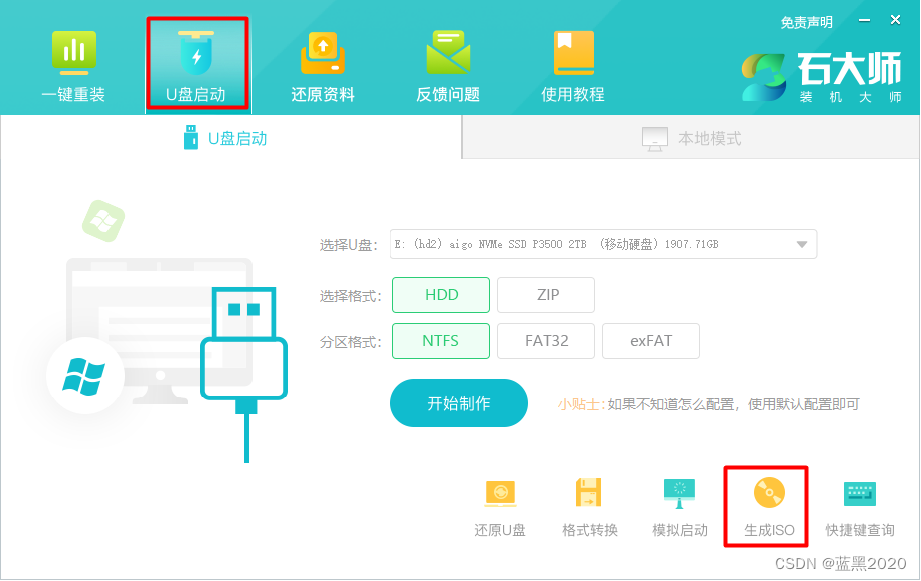
生成的iso文件是 石大师.ISO 。
注:虽然叫“U盘启动”,但实际上并不需要U盘,而是生成了一个iso文件。
创建虚拟机
打开VMware,文件 -> 新建虚拟机,选择“自定义(高级)”:
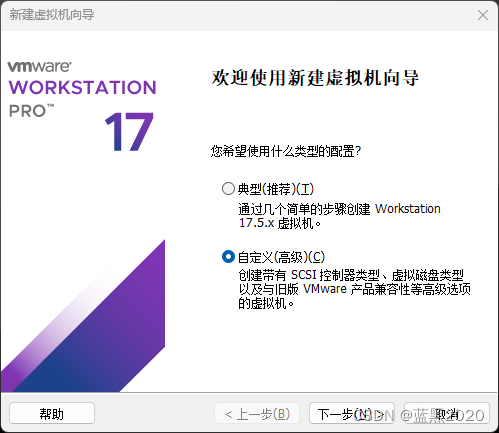
下一步,选择虚拟机硬件兼容性,使用默认配置:
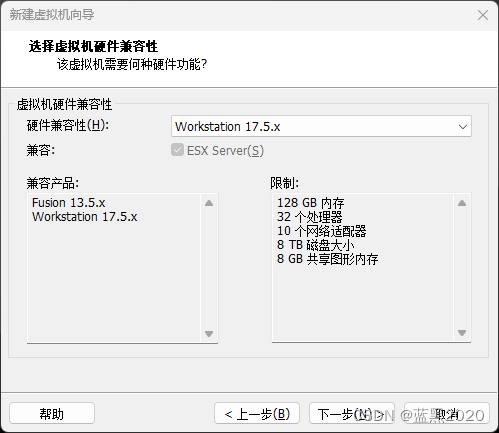
下一步,安装客户机操作系统,选择“安装程序光盘映像文件(iso)”,并选中刚才制作的 石大师.ISO 文件:
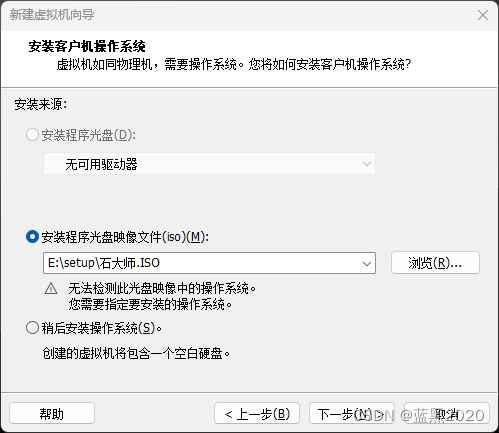
注意:会显示一个警告信息: 无法检测此光盘映像中的操作系统。您需要指定要安装的操作系统。 不用管它。
下一步,选择客户机操作系统,选择“Microsoft Windows”,“Windows 10 x64”:
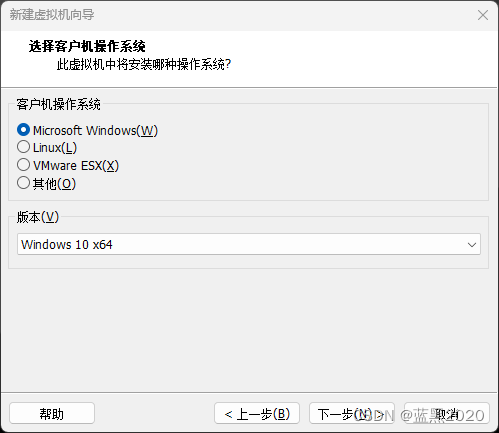
注意:这里之所以选择“Windows 10 x64”,而不选择“Windows 11 x64”,是因为如果选择后者,则接下来的固件类型无法选择BIOS(我也不知道为啥),而我们需要用BIOS。
下一步,命名虚拟机,填入虚拟机名称,并指定其路径:
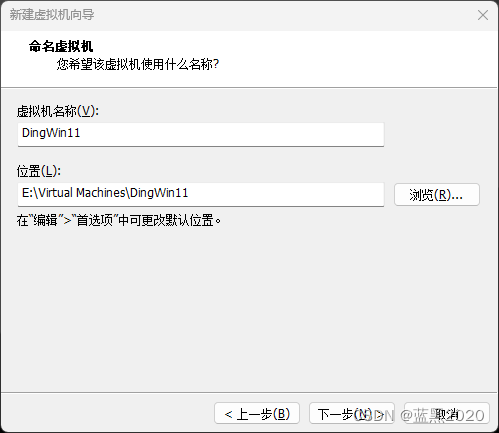
下一步,固件类型,选择“BIOS”:
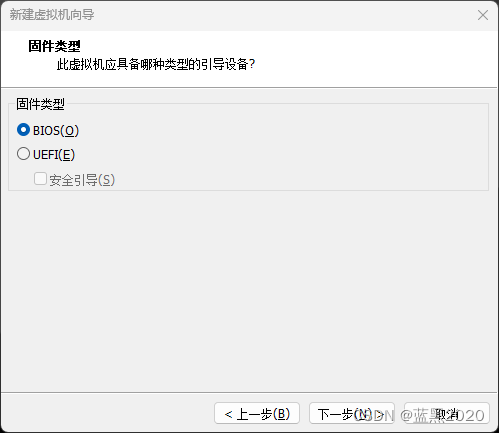
接下来的“处理配置”和“内存配置”,根据需要来配置,略。
下一步,网络类型,选择“使用桥接网络”:
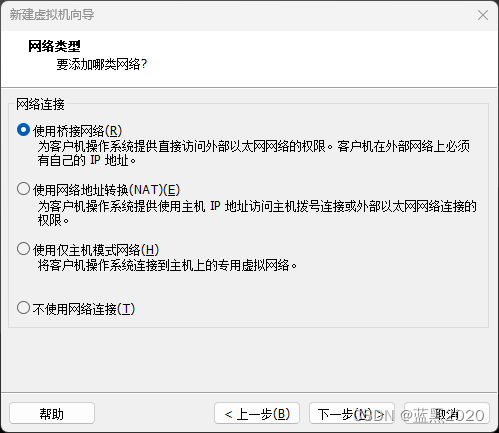
接下来的“选择I/O控制器类型”和“选择磁盘类型”,使用默认推荐选项。
下一步,选择磁盘,选择“创建新虚拟磁盘”:
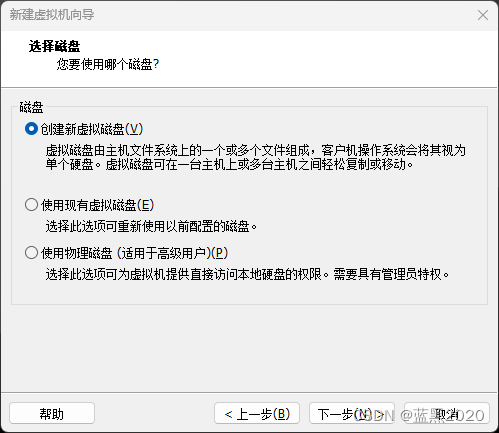
下一步,指定磁盘容量,根据需要配置。本例中为150GB和单个文件:
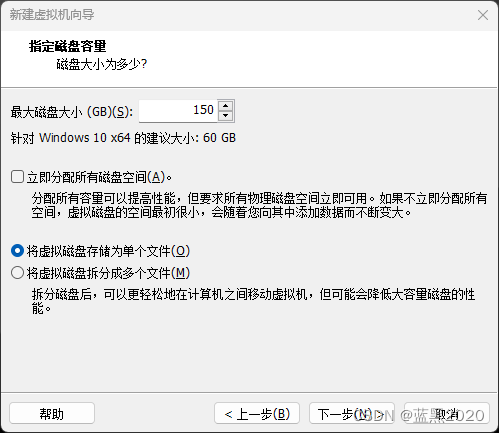
下一步,指定磁盘文件,使用默认文件名即可:
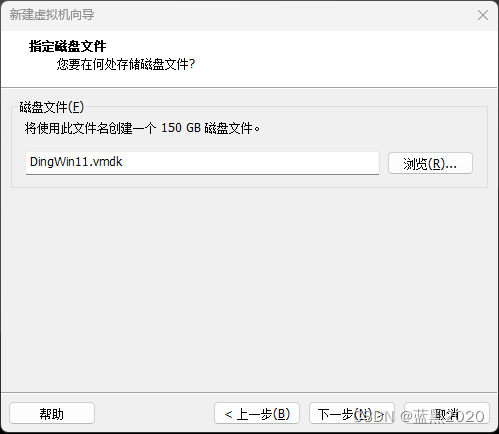
下一步,检查所有配置,若没有问题,则点击“完成”按钮:

在启动虚拟机之前,文档上说要设置虚拟机,CD/DVD(SATA) -> 高级,选择“IDE”,但我并没有这么做(默认值是“SATA”),貌似也OK:
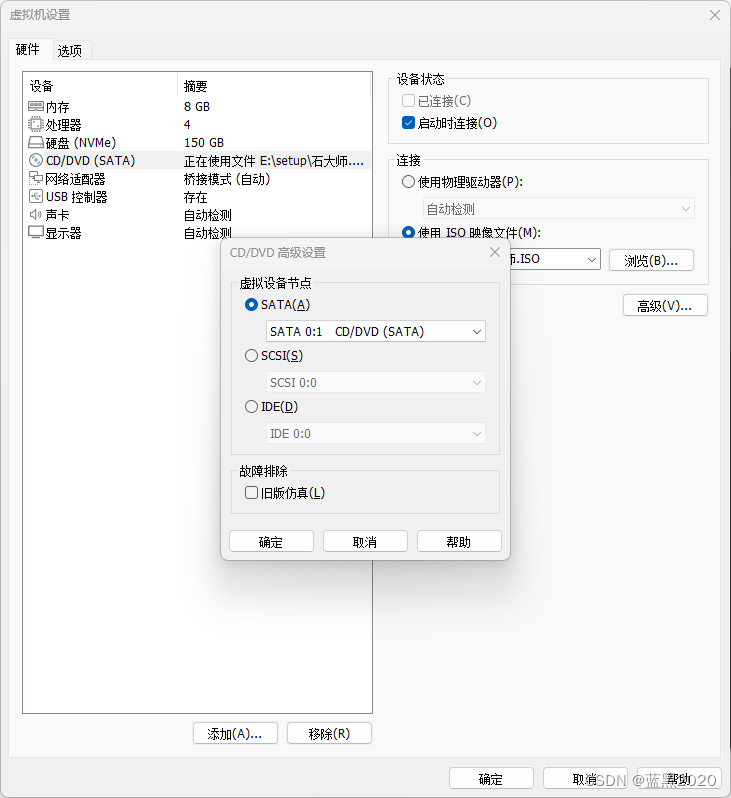
启动虚拟机
启动虚拟机,在启动界面选择“[02]启动Windows 10 PE x64(网络版)”:
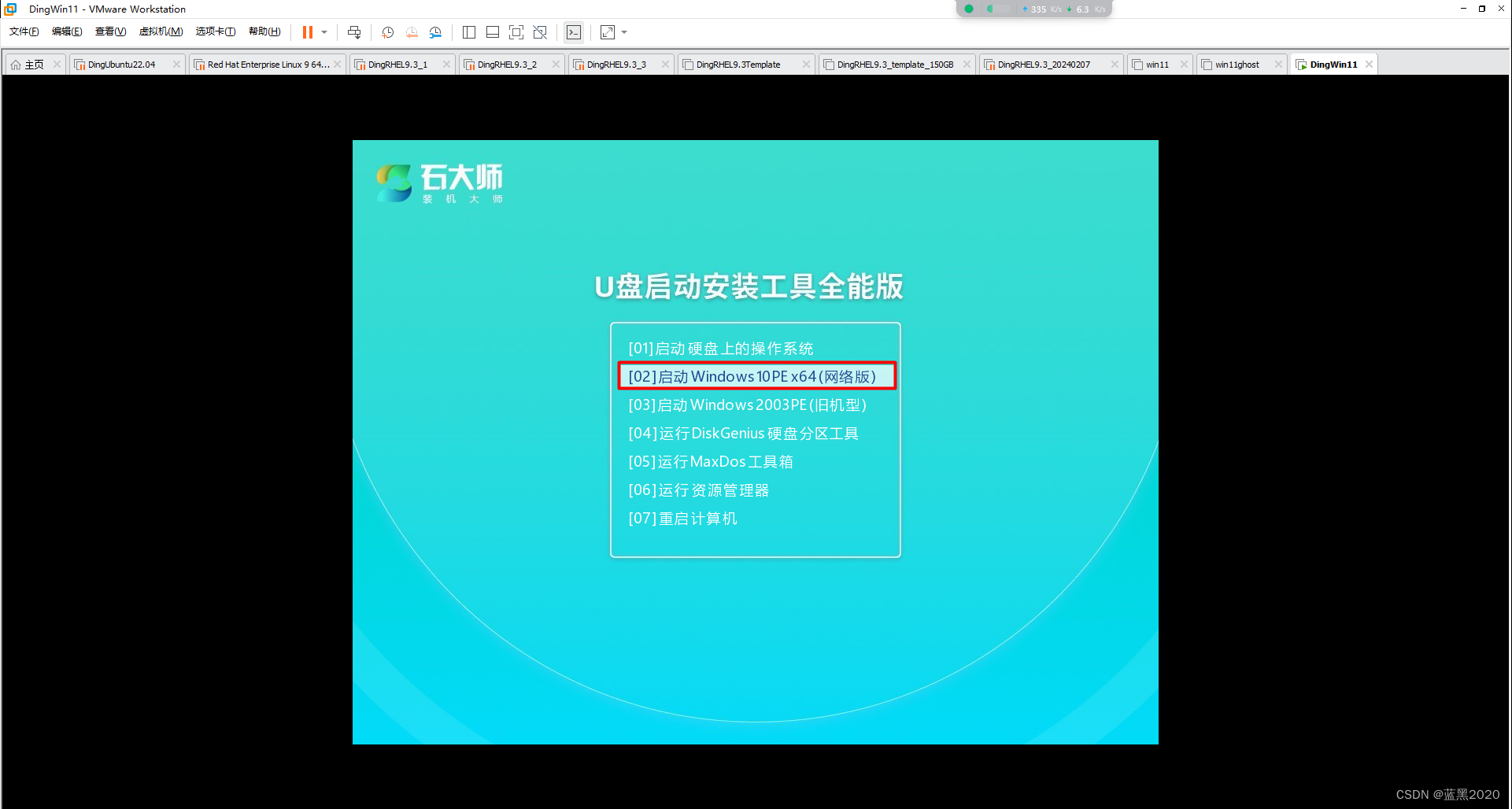
进入系统,会有一个报错:“未成功检测到磁盘”。不用管它。
如果分辨率不合适,可以右键单击桌面 -> 显示设置,调整分辨率:
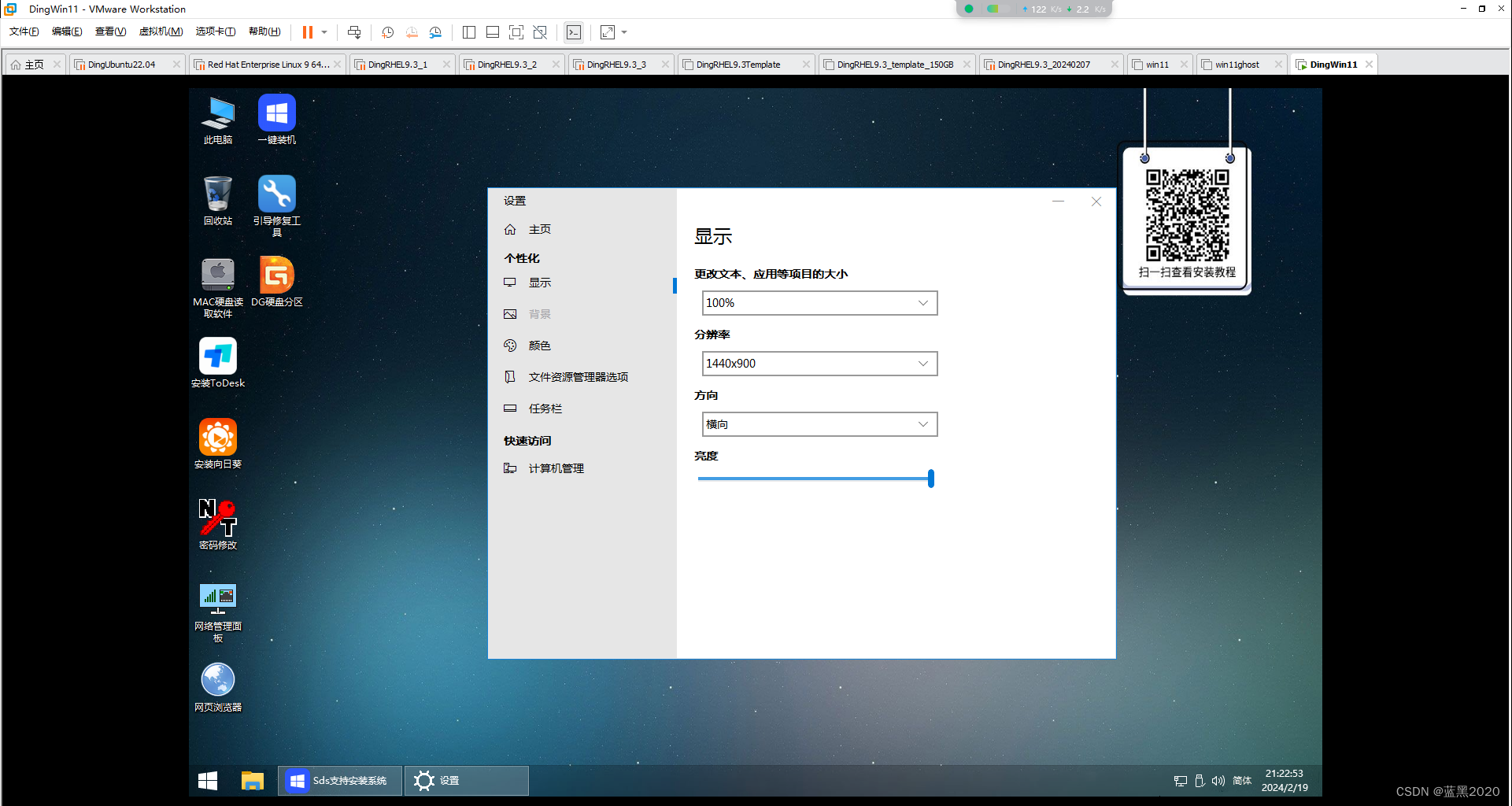
打开桌面上的“DG硬盘分区”:
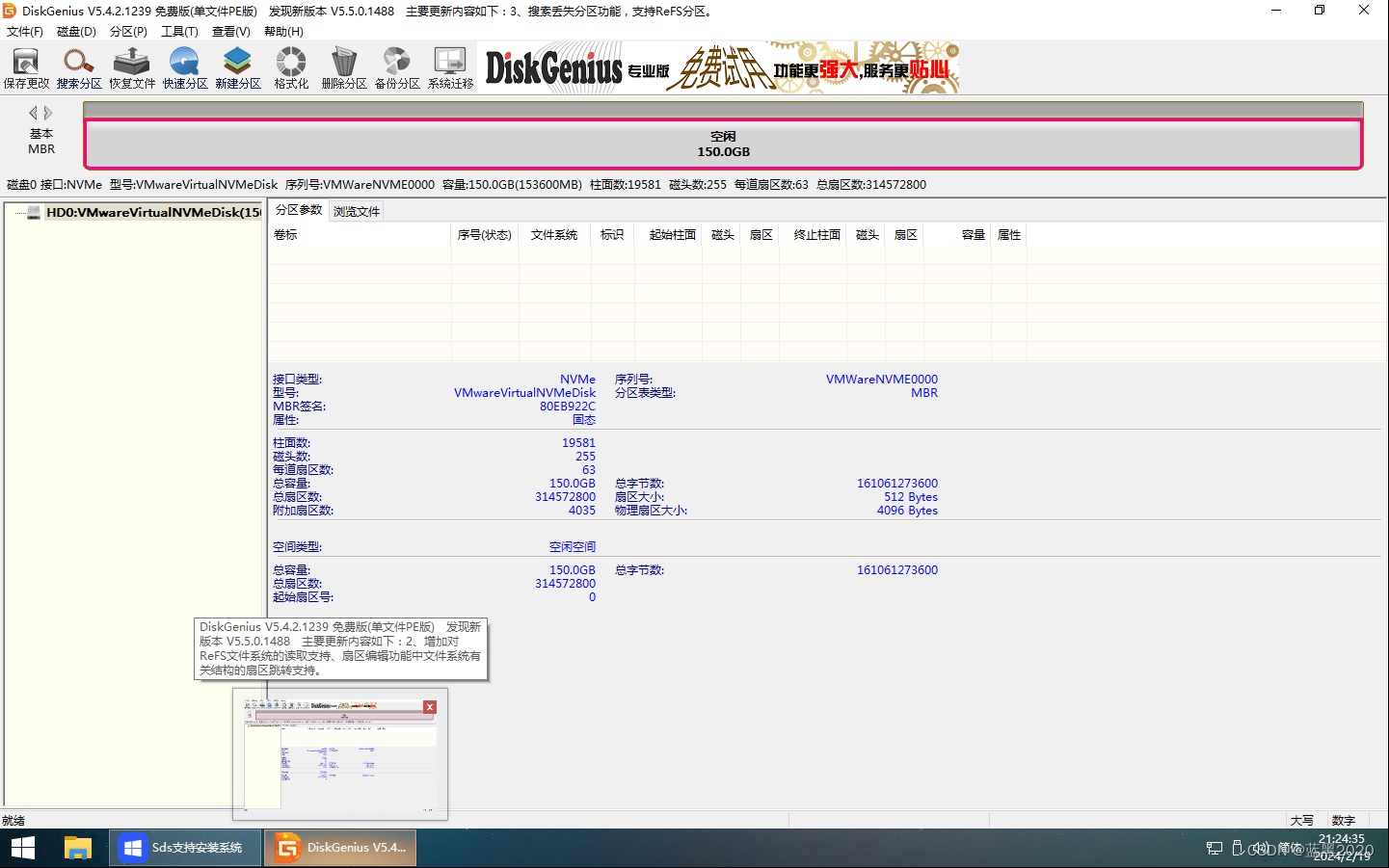
在上方红框里点击右键,建立新分区:
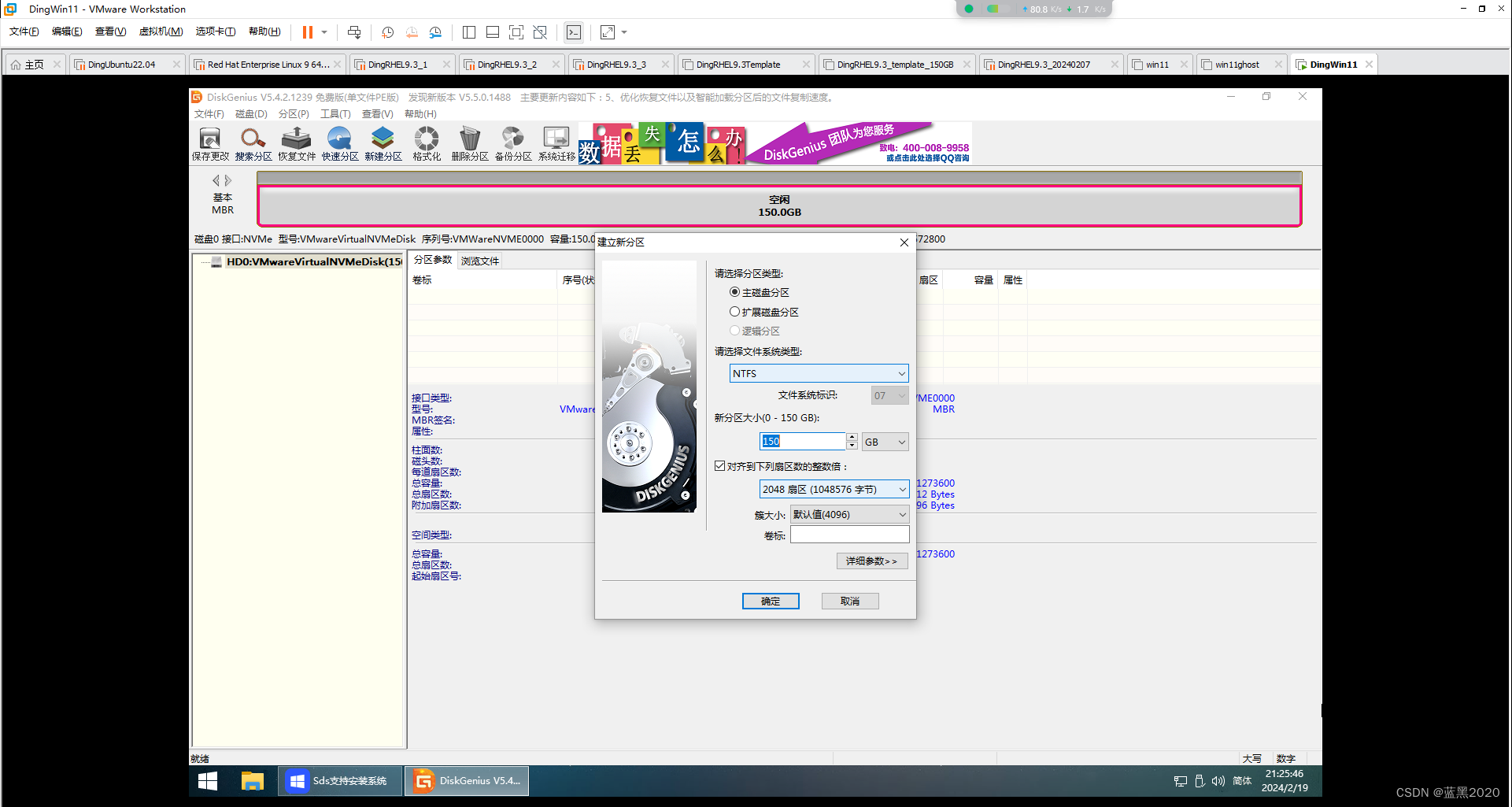
都使用默认值即可。点击“确定”按钮,然后点击左上角的“保存更改”,并确认更改,确认格式化磁盘:
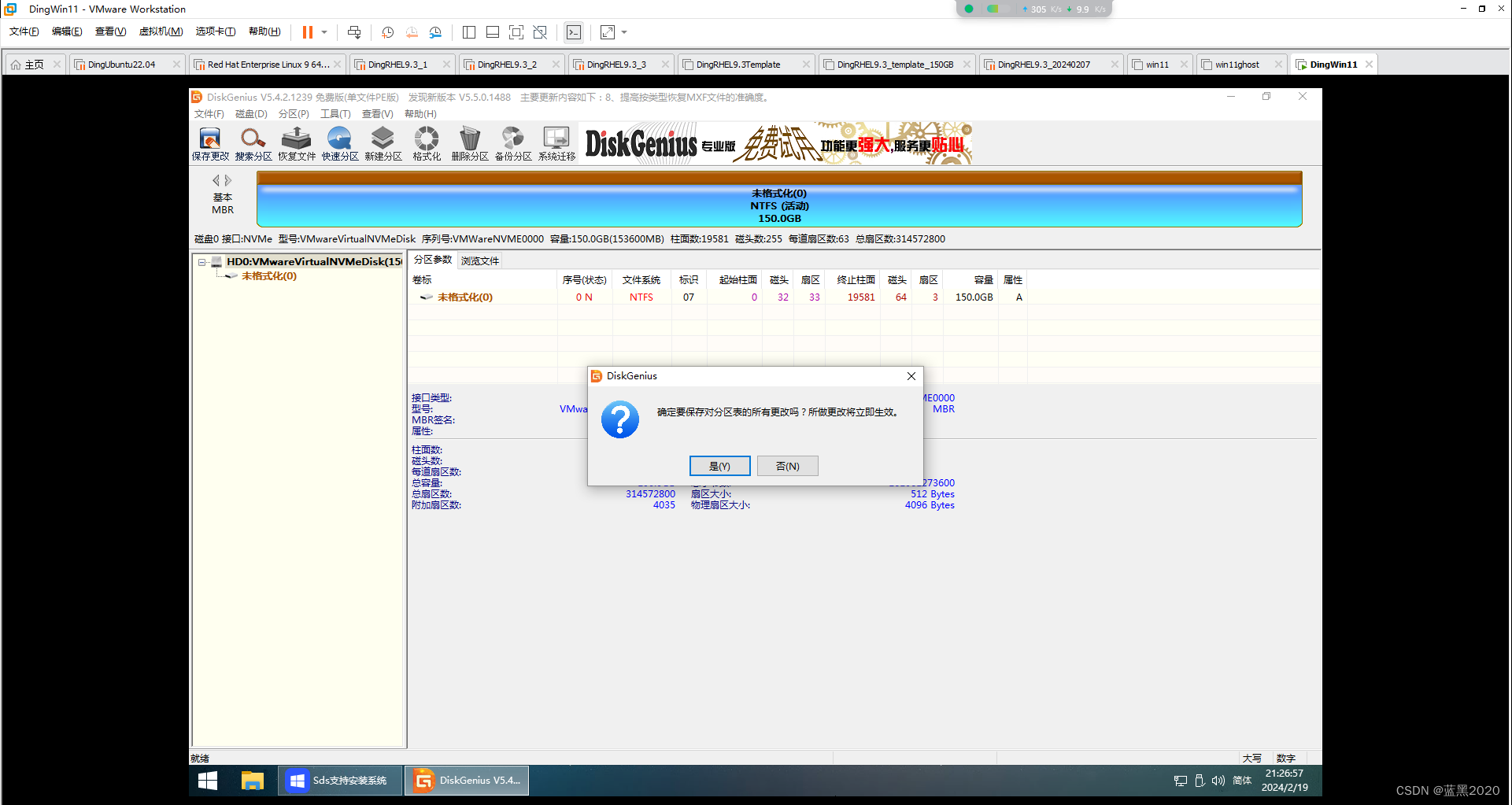
把U盘插入电脑(如果已经插入,需要拔掉重新插入),在弹出的对话框中,选择“连接到虚拟机”,并选中要连接的虚拟机:
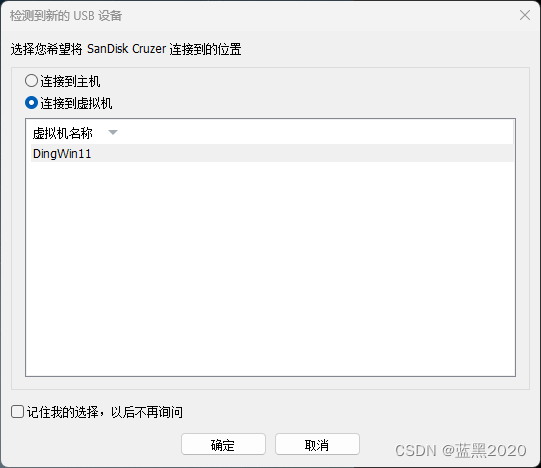
打开桌面上的“一键装机”(默认进入系统时已经打开,但是可能需要重新打开一次,以便更新磁盘状态):
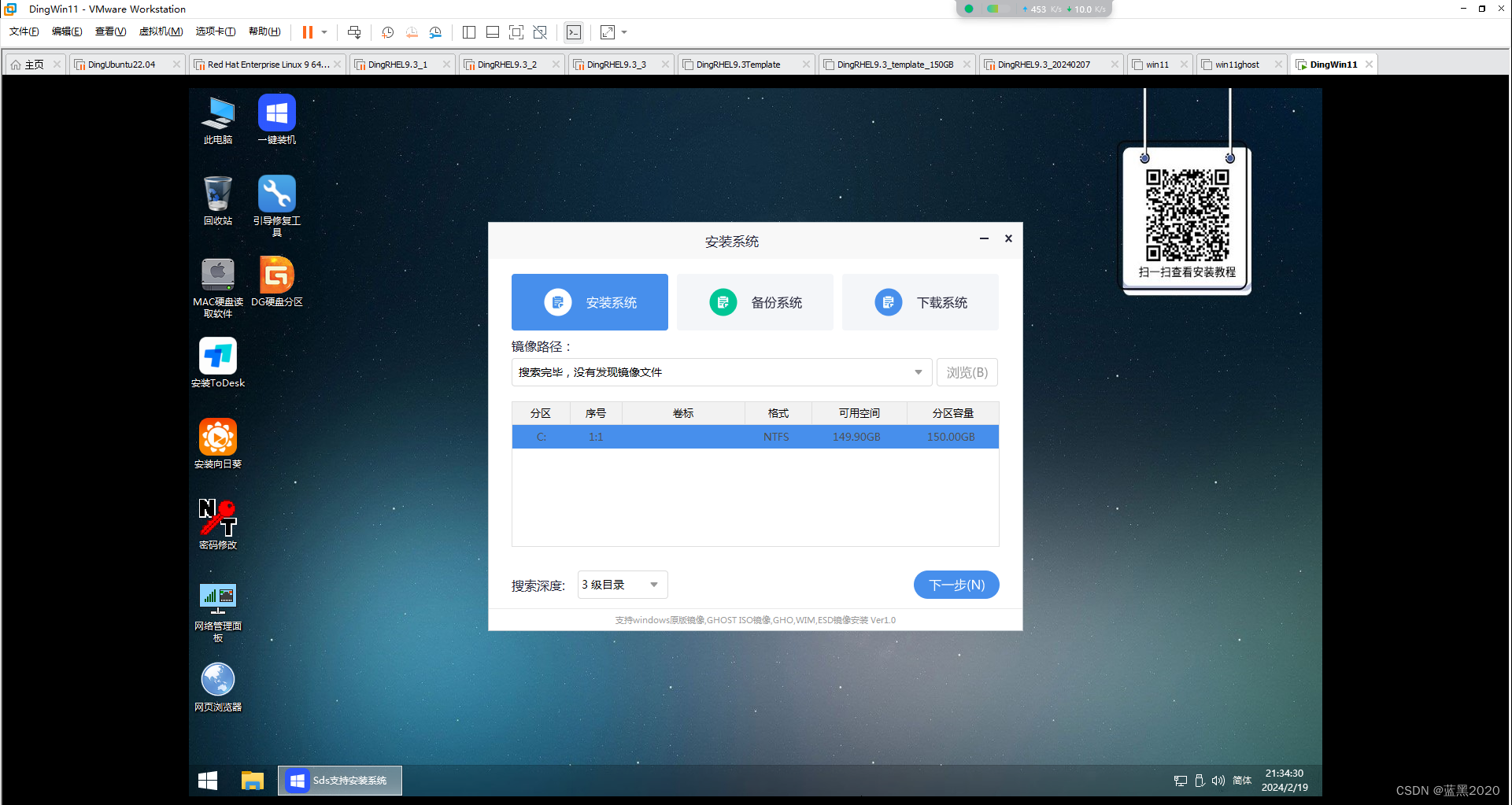
可见,已经检测到磁盘了。
还原Windows
点击“浏览”按钮,选择U盘里的ISO文件:
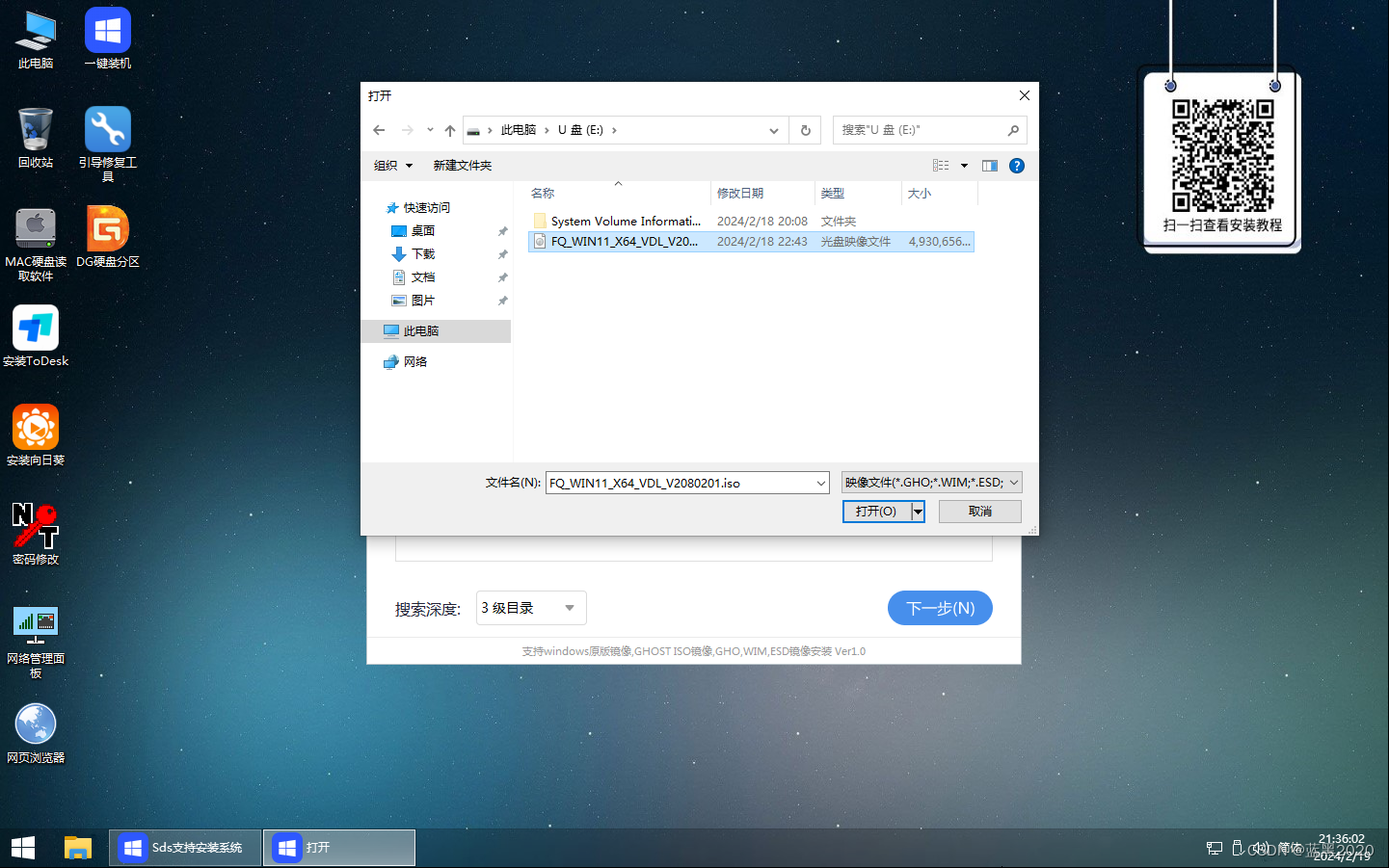
点击“打开”按钮,最终如下:
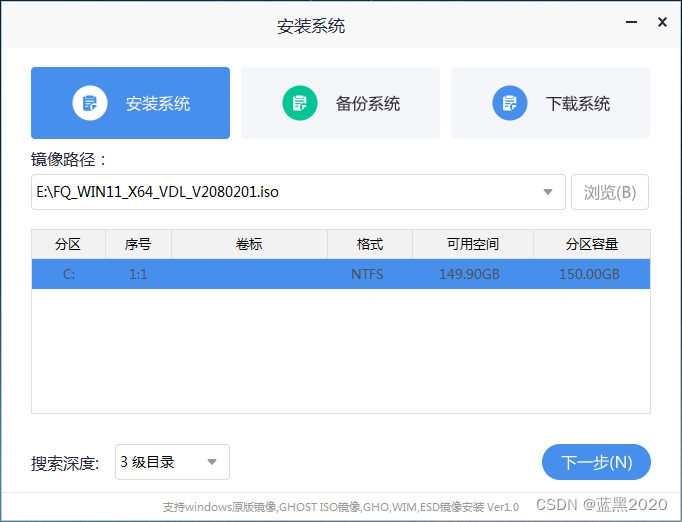
点击“下一步”:
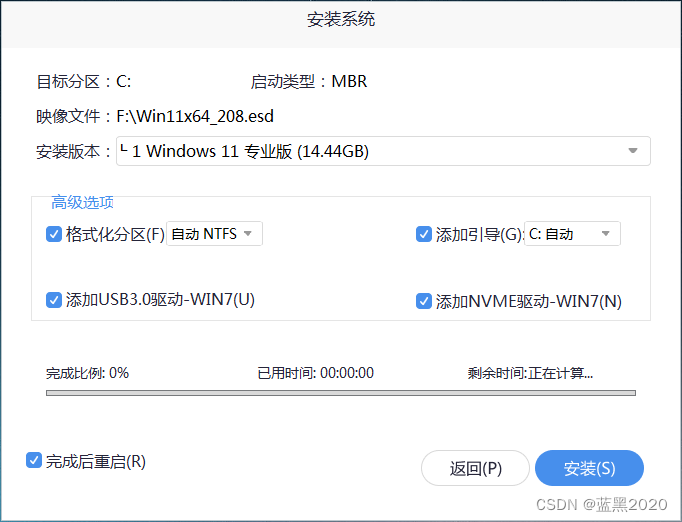
使用默认配置即可,点击“安装”按钮。
大约几分钟后,就安装好了。
重启后,启动Windows系统:
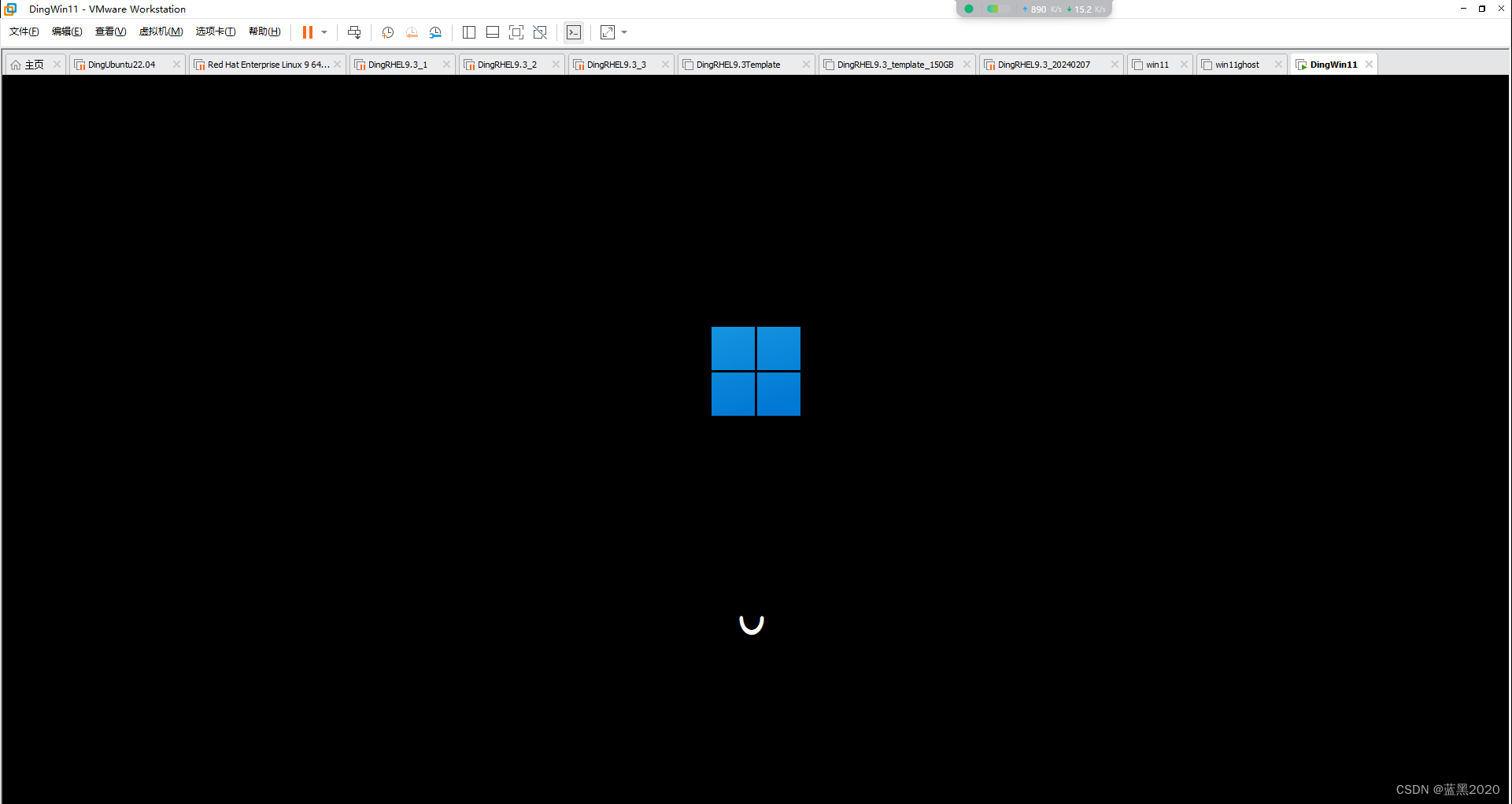
大功告成:
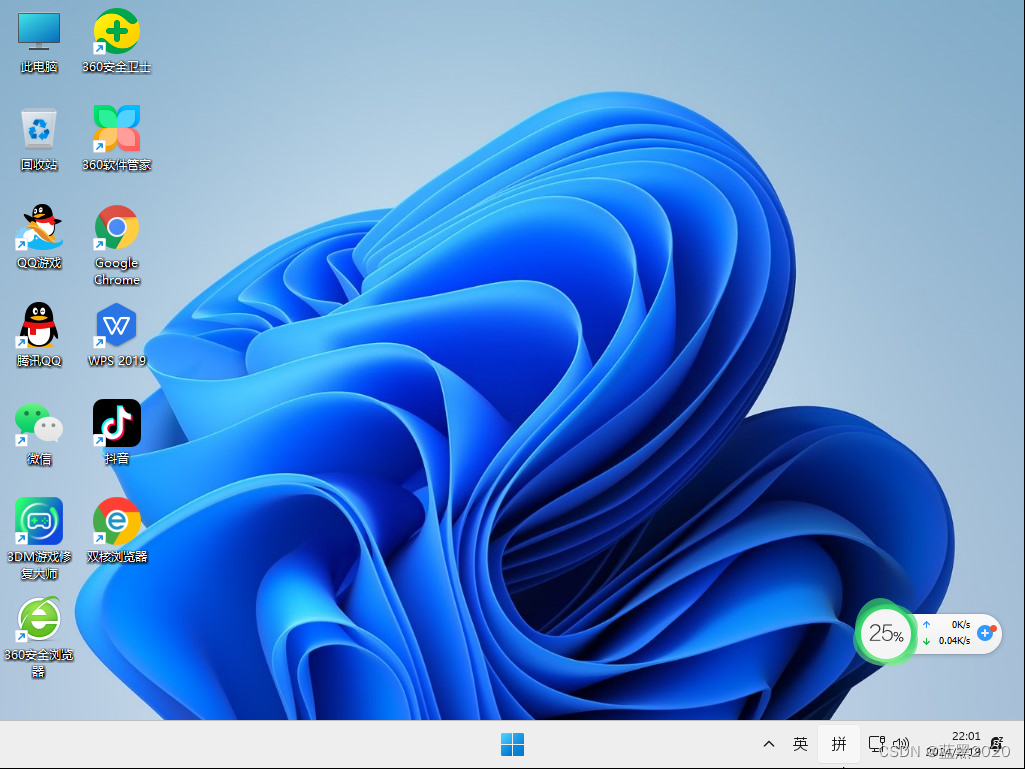
参考
https://www.nndssk.com/system/826.htmlhttps://www.xitongzhijia.net/xtjc/20220702/246376.htmlhttps://www.xitongzhijia.net/soft/234621.html
